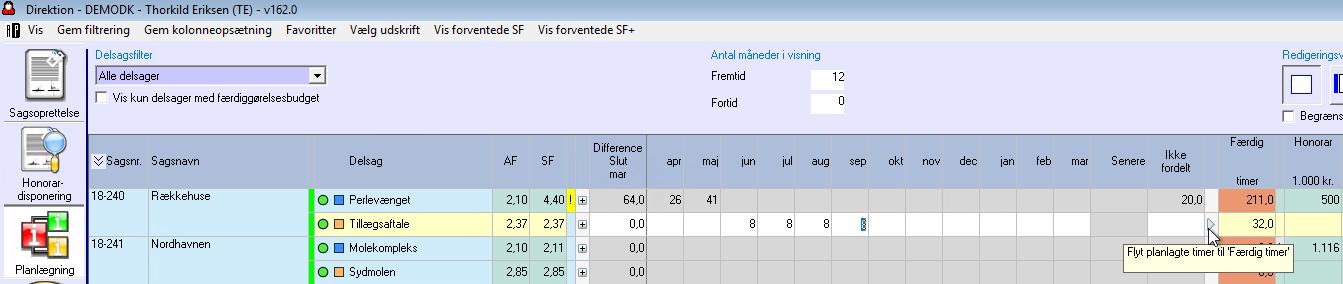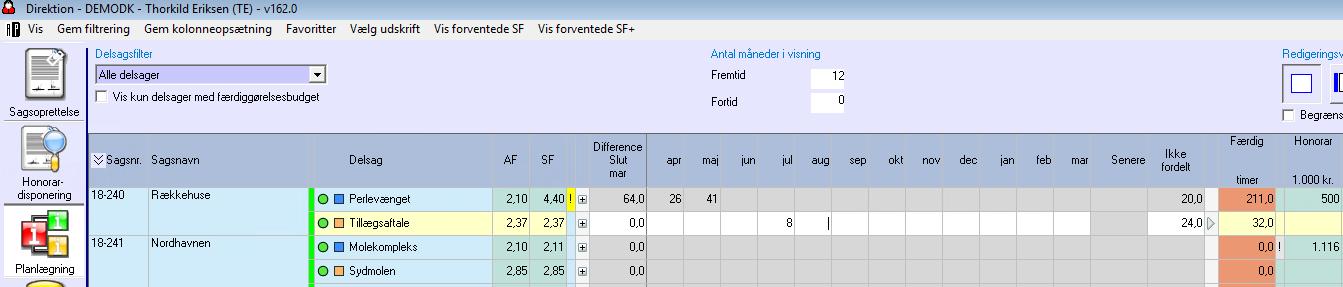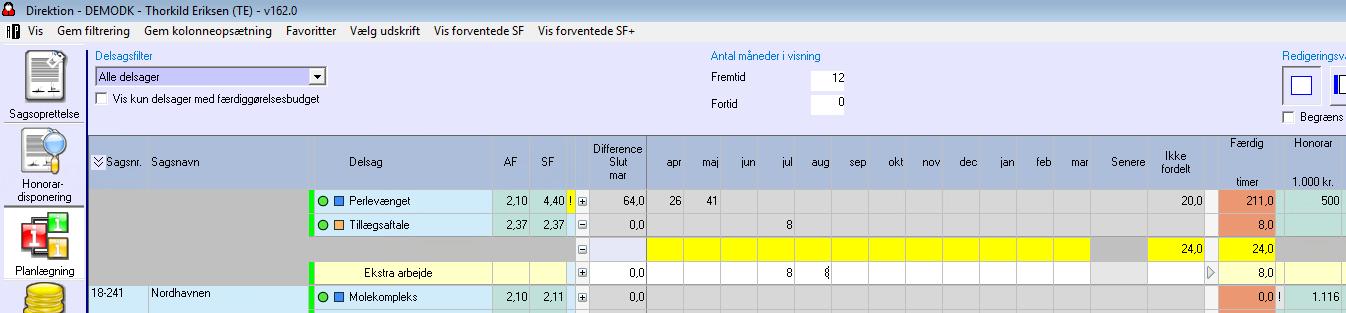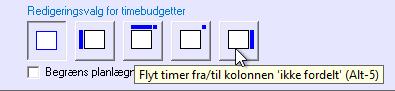Planlægning i Windowsplatformen har en særlige funktion, som kan hjælpe dig med, at planlægge dine timer på niveauer; nemlig pilen i kolonnen ved siden af ‘Ikke fordelt’. Pilen bliver synlig i kolonnen, når du begynder din planlægning. Pilen peger i den retning, hvor du kan flytte dit budget.
Hvis du begynder på din færdiggørelsesplan i delsagsniveauets periodekolonner, vil pilen pege til højre, mod ‘Ikke fordelt’. Når du taster timer på delsagsniveau, kan du trykke på pilen, og alle timerne vil automatisk blive flyttet til kolonnen ‘Færdig timer’ (‘Færdiggørelsestimer’). Det betyder, at du endnu ikke har taget stilling til, hvem der skal udføre timerne og hvornår de skal udføres. Du ved kun, at det er dén mængde timer der skal bruges. Det er planlægning på sumbudget. Du kan selvfølgelig også starte din planlægning på sumbudget-niveau. Så vil pilen pege mod venstre fra start, så du kan flytte timerne til perioder.
Når timerne er i ‘Færdige timer’, vil pilen pege til venstre, mod ‘Ikke fordelt’ og måneds/ugekolonnerne. Trykker du på pilen, vil timerne blive flyttet til ‘Ikke fordelt’ kolonnen, som viser, at timerne endnu ikke er fordelt; pilen vil således pege tilbage på ‘Færdige timer’. ‘Ikke fordelt’ kolonnen fungerer som en ‘midlertidig parkeringsplads’, som viser antal timer, som du mangler at fordele. I eksemplet herunder har du fordelt 8 af de 32 timer. Således mangler du at fordele 24, som er vist i ‘Ikke fordelt’.
Hvis du vil fordele timerne yderliger fra delsagsniveau til aktivitetsniveau, skal du folde ud, så du kan se aktivitetsniveauet. Så vil pilen pege nedad. Når du trykker på ned-pilen for at flytte timerne, vil en gul hjælpelinje komme frem. Hjælpelinjen repræsentere de timer, som du skal huske at fordele for, at holde summen af budgettet intakt. På den måde ved du præcis hvor mange timer, du mangler at fordele. Det vigtige er, at færdiggørelsestimerne i den gule hjælpelinje går i 0. Når du er færdig med at flytte timerne, kan du lukke den gule hjælpelinje ved at trykke på ‘-’. Når du lukker hjælpelinjen, kan den ikke trylles frem igen. Den er nu væk.
Fra aktivitetsniveau, kan du også fordele timerne yderliger på medarbejderniveau. Når timerne er fordelt på aktivitetsniveau, kan du folde aktiviteterne ud ved at trykke på ‘+’; så vil pilen igen pege nedad og den gule hjælpelinje kommer frem igen. Her kan du flytte timerne lodret og distribuere dem yderlige på medarbejderniveau.
Farve forskel
Der kan være forskelligt farvede baggrunde i planlægning. Den grå farve betyder at niveauet er låst; den hvide baggrund viser det aktive budgetniveau. Du kan derfor kun indtaste timer i linjer med hvid baggrund. For at du kan planlægge, skal du derfor folde delsagen ud til du finder den hvide baggrund. Det er også her, at du vil finde hjælpe-pilen.
Niveauforskel
Når du planlægger på ét niveau, skal du færdiggøre planlægning på netop det niveau. Du kan, eksempelvis ikke påbegynde planlægning på delsagsniveau og herefter vil flytte halvdelen af timerne ned på aktivitetsniveau. Her skal du, ved hjælp af pilen, flytte alle budgetter ned på aktivitetsniveau.
Knap der flytter timer fra/til kolonnen ‘Ikke fordelt’
Kolonnen ‘Ikke fordelt’ samarbejder med den sidste, af de fem knapper ‘Redigeringsvalg for timebudgetter’, der findes over planlægning – se billedet herunder. ‘Ikke fordelt’ findes på alle niveauer, og kan derfor bruges på enten delsag-, aktivitet- eller medarbejderniveau. Det afhænger af det niveau, du planlægger på i forvejen. Ved at trykke på denne knap, vil ‘Ikke fordelt’ kolonnen blive fremhævet. Når du fortsætter din planlægning på det ønskede niveau, vil timerne bliver fratrukket ‘Ikke fordelt’ kolonnen med det samme. Kolonnen bliver opdateret idét timerne bliver planlagt. På den måde, ved du præcis hvor mange timer, du mangler at fordele. Kolonnen og knappen er også nyttig hvis du arbejder i måneder, og vil flytte rundt mellem månederne.